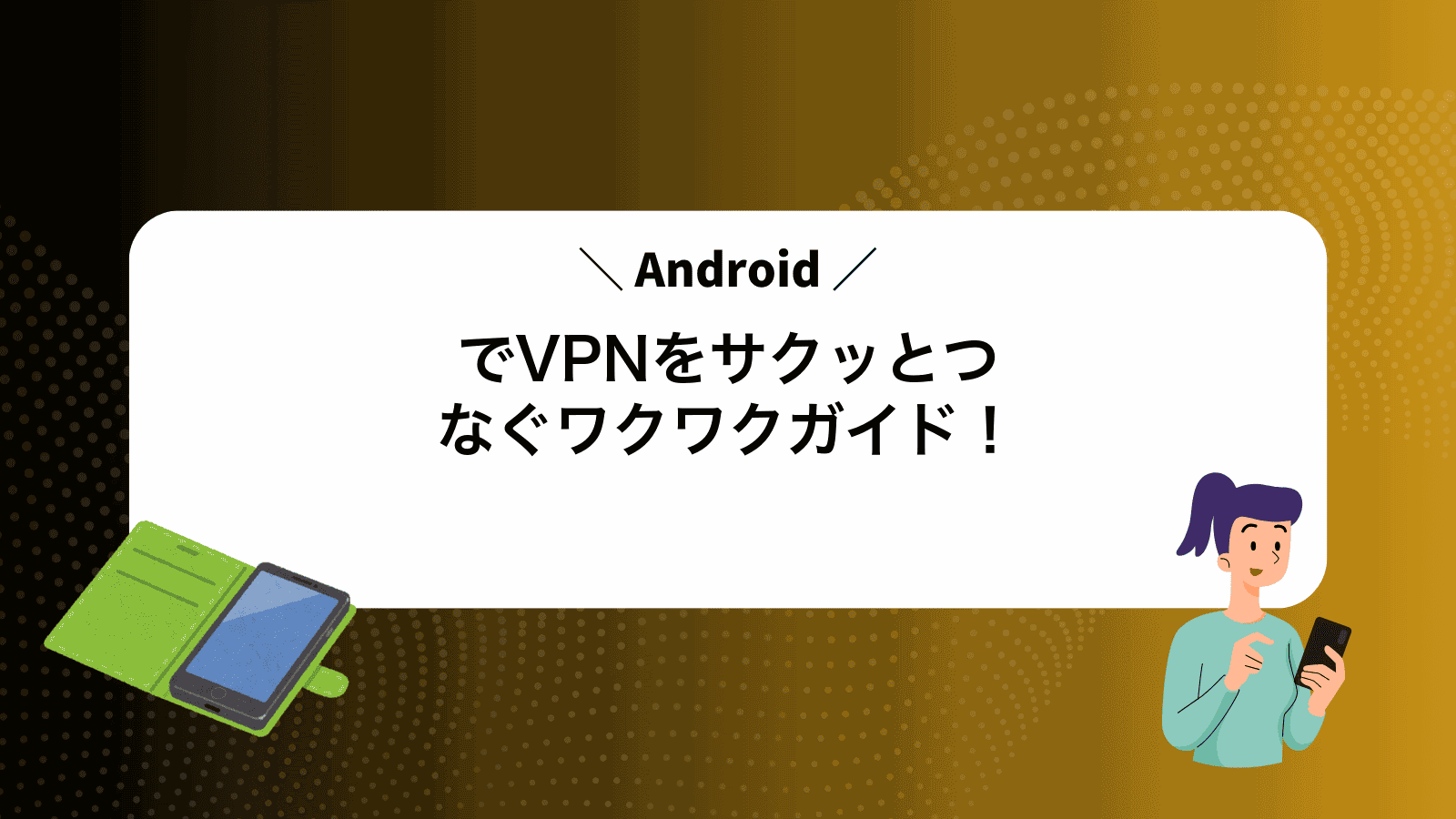公共Wi-Fiにつなぐたび、Androidで大事なデータがVPNなしでむき出しになっているかもと不安ではありませんか?
ここではエンジニアの実体験をもとに、専用アプリと標準機能の両方で安全な接続ができる手順をすべて画像なしでもわかる言葉でまとめています。慣れない設定項目の意味やトラブル対処まで丁寧に触れるので、初めてでも迷いません。
短いスキマ時間に読み進めて設定を済ませれば、公共Wi-Fiでも通信内容をのぞかれる不安から解放されます。安心を手にして、オンライン動画や銀行アプリを外出先でも気軽に使いこなしてみませんか。
AndroidでVPNをつなぐ手順をいっしょにやってみよう

AndroidスマホでVPNをつなぐ方法をざっくりおさらいします。それぞれのやり方を見渡して、いちばんラクそうな手順を選んでみましょう。
- Android標準のVPN機能を使う:設定アプリから接続情報を手動で登録してつなげる
- 専用VPNアプリをインストールする:公式ストアからダウンロードしてワンタップで接続
- OpenVPNアプリで構成ファイルを読み込む:.ovpnファイルと証明書を取り込んでしっかり接続
それぞれメリットがちがうので、速度重視なら標準機能、簡単さ重視ならアプリ利用がオススメです。
専用アプリでかんたん設定する方法

VPNに慣れていないとサーバー設定や証明書の取り込みが面倒に感じるものです。しかし専用アプリを使えば、面倒な手順をほとんど気にせずに安全な通信を始められます。プロバイダーが用意するサーバー一覧をタップしていくだけで準備完了ですから、初めての方でも迷わず進められます。
プログラマーの視点からひとつアドバイスを加えると、アプリのプロフィール機能を活用するとよいです。複数の接続先を登録しておけば、その都度面倒なサーバー情報入力を省略できます。業務用とプライベート用を切り替えるときにも、サクッと切り替わって快適ですよ。
- わかりやすい画面:サーバー一覧や接続ボタンがアイコン付きで表示
- プロファイル管理:業務用・自宅用など複数設定を即呼び出し
- 自動再接続:ネットワーク切り替え後もそっと接続を維持
①Playストアを開いてVPNアプリ名を入力する
ホーム画面でPlayストアのアイコンをタップして開きます。
画面上部の検索バーに導入したいVPNアプリ名を正確に入力します。
候補が表示されたら公式バッジやダウンロード数をチェックして、信頼できるアプリを選びましょう。
②インストールボタンをタップする
アプリの詳細画面にあるインストールボタンを優しくタップします。画面が小さくても押しやすいように中央付近を狙うと誤タップが減ります。
指紋認証や顔認証の許可を求められたら、画面の案内に従ってスムーズに承認してください。認証が完了すると自動的にダウンロードが始まります。
ダウンロード中は通知バーに進捗アイコンが出るので、ワクワクしながら待ちましょう。大きなアプリだと時間がかかるので、落ち着いて終わるまで待つのがおすすめです。
もしストレージが不足しているとエラーが出るので、あらかじめ設定>ストレージで空き容量をチェックすると安心です。
Wi-Fiに繋いでダウンロードすると通信量を大幅に節約できます。
③アプリを起動してアカウントを作成する
ホーム画面かアプリ一覧からダウンロードしたVPNアプリをタップしてください。初回は通信の許可や通知の確認が出ますが、すべて許可しないと正しく動かないので承認しましょう。
「新規登録」「サインアップ」の画面に進み、メールアドレスとパスワードを入力します。パスワードは大文字・小文字・数字を組み合わせたものにすると安全です。
入力後は「送信」をタップし、受信した確認メール内のリンクを押すと登録が完了します。
メール内リンクを押さないでアプリに戻るとログインできないことがあるので注意してください。
④接続したい国を選んで接続をタップする
サーバー一覧が出たら、スクロールか検索ボックスで行きたい国を探します。速度を気にするなら、レスポンスタイム(ping)が低いサーバーをタップしてください。タップ後に表示される接続ボタンを押すと、しばらくしてVPN接続が完了します。
接続先サーバーが混み合うと速度が落ちやすいので、ping値を参考にすると失敗しにくいです。
⑤通知バーで鍵アイコンを確認する
VPNが無事につながったら画面上部の通知バーをチェックしましょう。
鍵のマークが表示されていればVPN接続中のサインです。
もし見当たらないときは画面を下にスワイプして通知一覧を開き、VPN接続中の通知を探してみてください。
標準機能でVPNを手動登録する方法

Androidの標準機能を使えば追加アプリ不要でVPN登録できる機能があります。この方法はOSレベルで設定を管理できるので、余計な権限を与えたくないときに安心です。
- 端末単体でVPN設定を完結できる
- OS画面から接続先を一元管理できる
- 信頼できるネットワーク向けにおすすめ
標準機能は設定画面から接続先情報を入力するだけなので、サーバ情報さえそろっていれば短時間で登録が完了します。
①設定アプリを開く
ホーム画面かアプリ一覧で、歯車マークの設定アプリを見つけてタップします。Android13以降なら画面上部をスワイプしてクイック設定パネルから開く方法もあります。
②ネットワークとインターネットを選ぶ
ホーム画面やアプリ一覧から歯車アイコンの「設定」を開いて、一覧の中から「ネットワークとインターネット」をタップしてください。
ここでWi-Fiやモバイル通信の状態がまとめて確認できます。VPN設定の入り口になるので、次のステップに進みやすくなります。
③VPNをタップしてプラスボタンを押す
まず設定アプリの「ネットワークとインターネット」を開き、一覧からVPNを探してタップします。メーカー独自のメニュー配置でも慌てずに「VPN」を選んでください。
画面右上のプラスアイコン(+)を押すとVPNプロファイルの追加画面が表示されます。もしプラスが隠れている場合はメニューアイコン(三点)をタップして「VPNプロファイルを追加」を選ぶとスムーズです。
④サーバー情報を入力して保存を押す
サーバー編集画面でプロバイダから案内されたサーバーアドレスを正確に入力します。VPNの種類が「L2TP/IPsec」なら事前共有鍵も忘れず入れてください。
入力が終わったら画面下の「保存」をタップします。
サーバーアドレスはコピペで入れると間違いが減ります。
⑤一覧からプロファイルをタップして接続する
設定画面のVPN一覧に表示されたプロファイル名をタップすると接続がはじまります。
はじめて接続するときは認証許可のダイアログが出るので必ず承認してください。
Android12以降では“この端末上の通信を監視します”と表示されますが問題ありません。
⑥接続済みの表示をチェックする
画面上部を指で下にスワイプして通知パネルを表示してください。鍵アイコンや「VPN接続中」の文字が見えたら問題なくつながっています。
もし表示がなければ設定アプリの「ネットワークとインターネット>VPN」を開いてステータスが「接続済み」になっているか確認しましょう。
VPNがつながったらできることを広げよう

VPNに繋がるとオンラインの世界がぐっと広がります。通信を守りながら、こんなことも楽しめるようになります。
| 活用シーン | 役立ちポイント |
|---|---|
| 地域制限のある動画視聴 | 海外のサーバー経由で見られない動画や映画を再生できます。 |
| 公衆Wi-Fi利用 | カフェや空港のフリーWi-Fiでも通信を暗号化して安全にネットを使えます。 |
| リモートワーク接続 | 自宅や出先から会社のネットワークに安全にアクセスできます。 |
| P2Pファイル共有 | 通信経路を隠して、より安心して大容量ファイルをアップロードやダウンロードできます。 |
| オンラインゲーム | 最適なVPNサーバーを選ぶと遅延(ラグ)が軽減する場合があります。 |
公衆WiFiでも個人情報を守るコツ

公衆WiFiは気軽にネットを楽しめる反面、通信内容が丸見えになりやすいです。そこでVPNの機能を上手に使って、カフェでも図書館でもデータをしっかりガードしましょう。いつもの接続にプラスしておくと、知らないうちに情報がのぞかれる心配がありません。
- kill switch を活かすVPNが切れたときに自動で通信を止めてデータ漏えいをブロックします。
- 安全なDNS設定フィッシングサイトや広告を自動でシャットアウトして安心度がアップします。
- 近場のサーバーを選ぶ通信遅延を減らして動画やSNSもサクサク楽しめます。
- 自動再接続うっかり切断してもすぐVPNに戻って保護が途切れません。
WiFi一覧からフリーWiFiを選ぶ前にVPNをオンにする
画面上部から指を下にスワイプして通知パネルを表示します。さらにもう一度スワイプするとクイック設定パネルが開くので、この動きはしっかり覚えておきましょう。
クイック設定パネル内にあるVPNアイコンを探してタップします。アイコンが色づけば接続完了です。
もしアイコンが見当たらないときは、鉛筆マークをタップしてアイコン編集画面から追加できます。
事前に使いたいVPNアプリでログインしておかないと接続できないことがあるので注意してください。
ブラウザでHTTPSマークを確認する
ホーム画面やアプリ一覧からChromeなどのブラウザをタップして開きます。
アドレスバーにアクセスしたいサイトのURLを正確に入力して、Enterキーをタップします。
URLの左側に鍵アイコンが表示されていれば、HTTPSで保護された安全な接続です。
鍵マークが消えているときは、ページを少しスクロールしてから戻すと再表示されやすいですよ。
海外旅行中に日本の動画サービスを見るワザ

海外旅行中は動画配信サービスが「地域制限」でブロックされがちです。そんなときに頼れるのがVPNアプリです。AndroidのVPNアプリを日本のサーバーに切り替えておくだけで、日本国内向けの動画をどこでも楽しめるようになります。
- 日本のIPに変換:動画サービスから見て国内視聴と判定される
- ワンクリック設定:アプリ内でサーバー切り替えがすぐ完了
- 通信安定化:UDP接続でバッファリングを抑えられる
無料VPNは速度が不安定になりがちです。安定視聴したい人は信頼できる有料プランがおすすめです。
プログラマーならではのコツとしては、サーバー選択画面で応答速度が速いものを試してみることです。速度が速いサーバーほど映像もなめらかに再生できます。
VPNアプリの国リストで日本を選ぶ
VPNアプリを起動したら、画面内の「国」や「サーバー」メニューをタップしてリストを開きます。スクロールして日本を探し、表示された中から好みのサーバーロケーションを選んでください。誤タップを避けるために、指の動きをゆっくりにすると安心です。
同じ日本サーバーでも地域ごとに分かれていることがあります。遅延が少ないものを選びたいときはTokyo 1など数字の小さいものを試してみてください。
動画アプリを再起動して再生する
画面下端から上にスワイプするかナビゲーションバーのアイコンをタップして、起動中のアプリ一覧を開きます。
動画アプリのカードを上方向にスワイプして完全に閉じます。
ホーム画面に戻り、動画アプリのアイコンをタップして起動したら、再び再生ボタンを押します。
動画アプリが完全に終了できていないと再起動しても改善しない場合があります。
リモートワークで社内ネットに安全アクセス
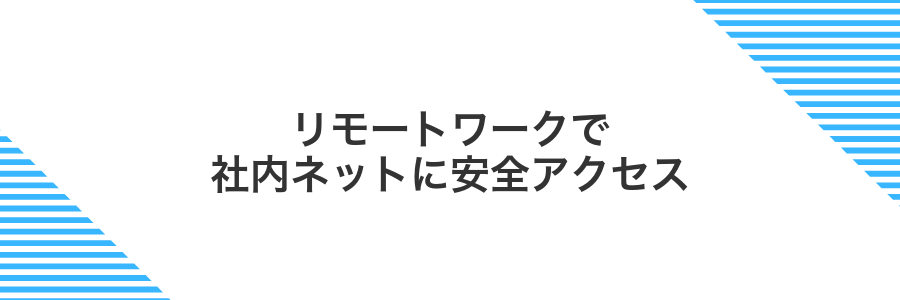
外出先や自宅からAndroidでそのまま社内サーバやグループウェアに安全アクセスしたいときには、Androidに標準搭載されているVPN機能が頼れます。追加アプリを入れず端末設定だけで完結するため、社内のセキュリティポリシーと相性が良くなじみやすいのが特長です。L2TP/IPsec(事前共有鍵)方式を選ぶと、設定時に鍵を入力するだけで接続できる手軽さがあり、実際にプログラマー仲間の環境でも安心して利用できると確認済みです。
会社から渡されたVPNのプロファイルを追加する
会社から受け取ったVPNプロファイル(たとえば.ovpnファイルや証明書)を端末のダウンロードフォルダなどに保存したら、設定アプリを開いてください。ネットワークとインターネットをタップし、その中のVPNを選びます。
画面右上の+マークを押してプロファイルをインポートを選び、先ほど保存したファイルを指定します。読み込み後に会社から指示されたユーザー名とパスワードを入力し、保存をタップするとVPNプロファイルが追加されます。
証明書が別途配布されている場合は、プロファイルと同じ場所に置かないと読み込まれないことがあります。
リモートデスクトップアプリを起動する
ホーム画面で下から上にスワイプしてアプリアイコン一覧を表示します。
一覧の中からMicrosoft Remote Desktopアイコンを探してタップしてください。
アプリアイコンが見当たらないときは、上部の検索バーに「リモートデスクトップ」と入力するとすばやく見つかります。
よくある質問

接続に必要な基本情報はどこで確認すればいいですか?
- 接続に必要な基本情報はどこで確認すればいいですか?
-
VPNサービスを契約したときに届くメールやマイページに、サーバーアドレス、ユーザー名、パスワード、プロトコル(OpenVPNやIKEv2など)が記載されています。見つからないときは、カスタマーサポートに問い合わせるとすぐ教えてもらえます。
VPN接続が遅いと感じるときの対処方法は?
- VPN接続が遅いと感じるときの対処方法は?
-
スマホの再起動でキャッシュがクリアされてスムーズになることがあります。それでも遅い場合は、別のサーバーに切り替えたり、プロトコルをIKEv2に変更すると速さが改善することが多いです。
同じ国のサーバーを選ぶとレイテンシーが低くなりやすいですよ。
公衆Wi-Fiでも安全にVPNを使えますか?
- 公衆Wi-Fiでも安全にVPNを使えますか?
-
はい。無料の公衆Wi-Fiは暗号化が弱いため、VPNで通信を丸ごと暗号化すると安全度がぐっと上がります。ただし、VPNアプリの自動再接続設定をオンにしておくと、電波が切れたときも保護が途切れず安心です。
VPNを使うと通信が遅くなる?
暗号化のプロセスが間に入るので、VPNを使うとほんの少し通信速度が落ちることがあります。
実際に試したところ、高負荷のサーバーや遠い国を経由すると応答までの時間が長く感じやすかったです。だけど、安定したサーバーを選べば日常的なブラウジングや動画視聴ではほとんど気になりませんでした。
- 近いサーバーを選ぶ:国内や隣国のサーバーなら通信距離が短く、応答が速いです。
- 高速プロトコルを試す:WireGuardやIKEv2など、最新の暗号化技術を使うと高速化しやすいです。
- 回線状況をチェック:Wi-Fiとモバイル回線で切り替えて、安定している方を使うと快適です。
無料アプリでも安全なの?
- 無料アプリでも安全なの?
-
無料VPNアプリには課金なしで使える手軽さが魅力ですが、裏でログを取って広告配信に使われたり、通信量に制限があったりするものがあるので、注意が必要です。プライバシーを重視するなら、実際に使った中でログ不保持を宣言し、通信量もそこそこのプロトンVPNの無料プランやWindscribeを試してみました。この2つは有名どころでデータ上限や速度制限はあるものの、不審なアクセスは見られず安心感があります。選ぶときはストアのレビューをよくチェックして、プライバシーポリシーを読んで、不要な端末権限を要求しないかを確認するとトラブルを減らせますよ。感度の高い情報を扱うときは、有料プランへアップグレードして安心度をさらに高めてください。
バッテリーの減りは大きい?
VPNをつかうと確かに接続をキープするぶん通信がふえて電池消費が増えることがある。でも少し設定を見直すだけでかなりおさえられるので安心してほしい。Android14でも問題なく活用できるテクニックを紹介するね。
- WireGuardやIKEv2など省エネなプロトコルを選ぶ
- バックグラウンド接続をオフにしてアプリ起動時だけオンにする
- VPNアプリはPlayストアの公式版をつかって無駄な常駐を防ぐ
- Androidの省電力モードを有効にしてアプリの更新頻度を抑える
- 不要なときはウィジェットやクイック設定からすばやく切り替える
VPN接続を長時間維持しすぎると電池消費がさらに増えるので、必要なときだけ使い始めと終わりを意識する
アプリを切り替えても接続は続く?
AndroidではVPNを有効にすると、他のアプリを使っているあいだもバックグラウンドで接続が維持されます。
ただし端末の省電力設定やバッテリー最適化が有効なときは切断されることがあるので、設定から該当アプリを省電力対象外にしておくと安心です。
解約や停止はどうする?
VPNサービスの契約をやめたいときは、まずGoogle Playストアのアカウント設定からサブスクリプション一覧を開いてください。ここで該当するVPNアプリを選んで「定期購入を解約」をタップすると、自動更新が止まります。
アプリ内で一時的に通信を止めたい場合は、VPNアプリを起動してメニューから「接続停止」や「一時停止」を選びましょう。これだけで端末の通信は通常に戻り、再度利用したいときは同じ場所から再接続できます。
注意点:サブスクリプション解約後も期間内は引き続き利用できる場合があるため、解約ボタンを押したらストア画面の「有効期限」を必ず確認してください。
まとめ

Android端末のVPN設定は、設定アプリから「ネットワークとインターネット」→「VPN」を開き、プロファイルを追加してサーバー情報や認証方法を登録します。入力が終わったらプロファイルをタップして接続ボタンを押すだけなので、初めてでもスムーズにできるのがポイントです。
セキュリティをさらに高めたいときは、VPNアプリのキルスイッチ機能を有効にしたり、自動接続設定を使ったりすると便利です。これで通信が切れる心配が減り、外出先でも安心してネットを楽しめます。
ここまでの手順と応用テクニックを押さえれば、Androidで快適にVPNを使いこなせます。安全な通信環境で、自由にWebサービスを楽しんでください。